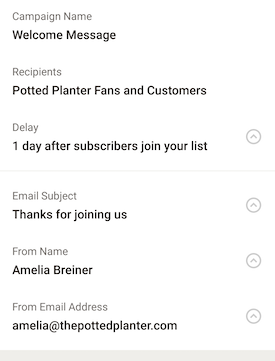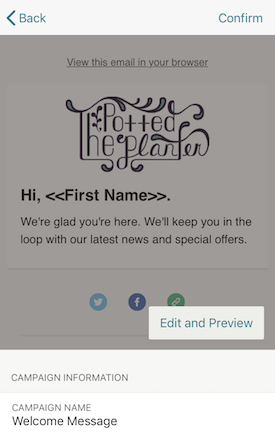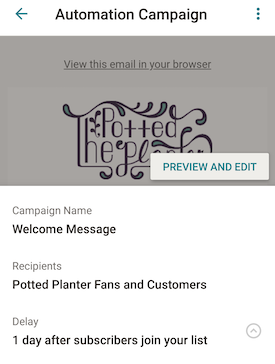Realize seu trabalho de forma profissional
De treinamentos a marketing completo, nossa comunidade de parceiros pode ajudar você a fazer as coisas acontecerem.
Criar um e-mail de boas-vindas automatizado em dispositivos móveis
Defina um e-mail de boas-vindas automatizado para garantir que os novos contatos recebam as boas-vindas quando se tornarem parte do seu público.
Aqui, você vai aprender a usar o aplicativo do Mailchimp para criar um e-mail de boas-vindas automatizado no seu telefone ou tablet.
Antes de começar
Para criar um e-mail automatizado de boas-vindas em nosso aplicativo móvel, sua conta precisa atender a alguns requisitos.
- Atualmente, você só pode criar um e-mail automatizado de boas-vindas no aplicativo móvel se ainda não tiver esse tipo de automação no seu público.
- Este artigo usa um Nexus 5 e um iPhone 6 para demonstrar os recursos do Mailchimp. Outros dispositivos Android ou Apple podem apresentar os mesmos recursos de maneira ligeiramente distinta.
Se configurou o seu público, mas ainda não experimentou uma série de boas-vindas automatizada, já pode fazer isso.
Como funciona
Crie seu e-mail de boas-vindas com poucos toques e depois ative-o, tudo no seu dispositivo móvel. Seu e-mail de boas-vindas será enviado automaticamente para cada pessoa nova que se inscrever no seu público através do formulário de inscrição do Mailchimp ou da landing page. Contatos importados não receberão o e-mail.
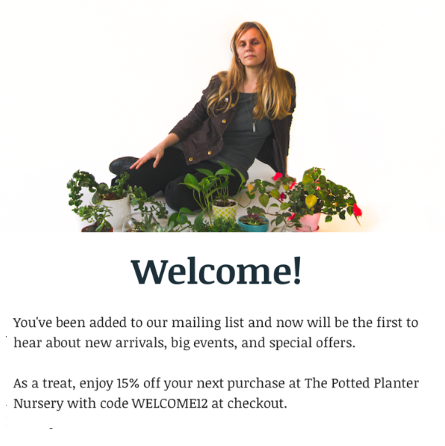
Criar no iOS
A seguir, veja como fazer no iPhone ou iPad.
- Abra o aplicativo móvel Mailchimp para iOS e toque na guia Audience (Público).
- Toque em Send automated welcome emails (Enviar e-mails automatizados de boas-vindas).
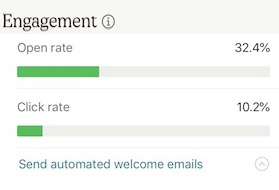
- Toque em Review and Start (Analisar e iniciar) para criar um rascunho de e-mail.
- Para editar as Campaign information (Informações da campanha), toque no campo que você quer editar: atraso na entrega, assunto, texto de visualização, nome do remetente e endereço do remetente. As informações da campanha serão preenchidas automaticamente a partir da sua conta.
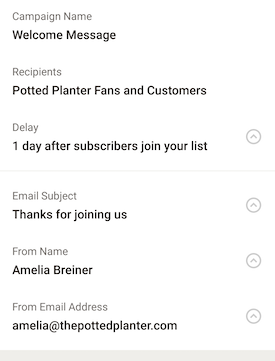
- Para alterar o design, toque em Edit and Preview (Editar e visualizar). Você pode adicionar imagens, personalizar o texto, a fonte e muito mais.
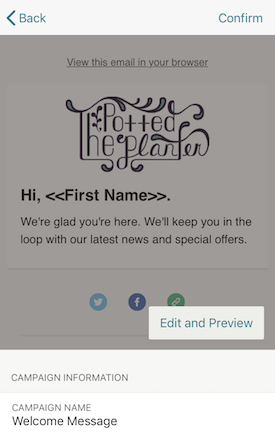
- Quando terminar o design, toque em Save & Exit (Salvar e sair).
- Toque em Confirm (Confirmar).
- Na próxima tela, toque e segure o botão para iniciar a automação.
Criar no Android
A seguir, veja como fazer em um telefone ou tablet Android.
- Abra o aplicativo móvel Mailchimp para Android e toque na guia Audience (Público).
- Toque em Start sending a welcome email (Iniciar o envio de um e-mail de boas-vindas).
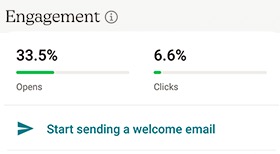
- Toque em REVIEW AND START (ANALISAR E INICIAR) para criar um rascunho de e-mail.

- Para editar seus Campaign Details (Detalhes da campanha), toque no campo que você quer editar: atraso na entrega, assunto, texto de visualização, nome do remetente e endereço do remetente. Os detalhes da campanha serão preenchidos automaticamente a partir da sua conta.
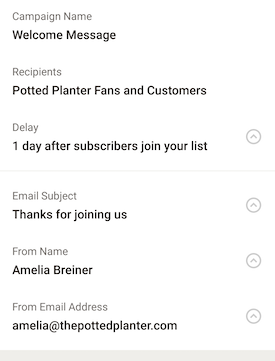
- Para alterar o design, toque em PREVIEW AND EDIT (VISUALIZAR E EDITAR). Você pode adicionar um logotipo, personalizar o texto, a fonte e muito mais.
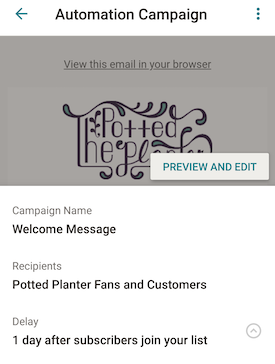
- Quando terminar o design, toque em Save & Exit (Salvar e sair).
- Toque no botão Send (Enviar) .

- Na próxima tela, toque e segure o botão para iniciar a automação.
Pausar, editar ou retomar sua automação
Para pausar, editar ou retomar seu e-mail de boas-vindas do seu aplicativo de dispositivo móvel, siga estas etapas.
- Navegue até a guia Campaigns (Campanhas).
- Toque na sua automação.
- Dependendo do que você estiver fazendo, toque em Pause All Emails (Pausar todos os e-mails) ou Resume All Emails (Retomar todos os e-mails).
Se você precisar fazer alterações na sua automação após a pausa, poderá editar a maior parte dela no aplicativo de dispositivo móvel.
Servicio técnico

Está com alguma dúvida?
Os usuários de planos pagos podem fazer login para acessar o suporte via e-mail e chat.